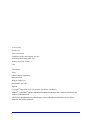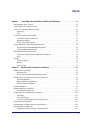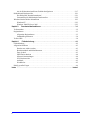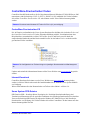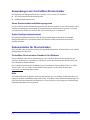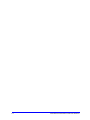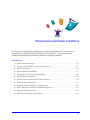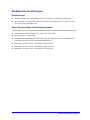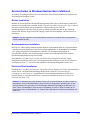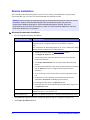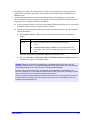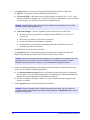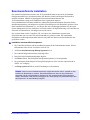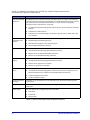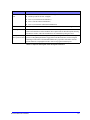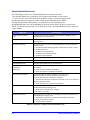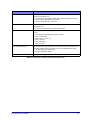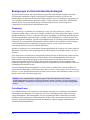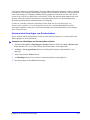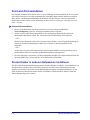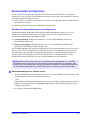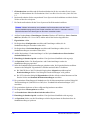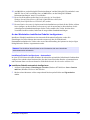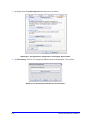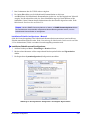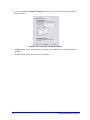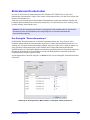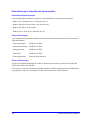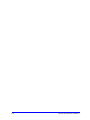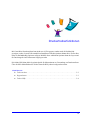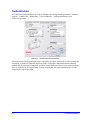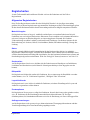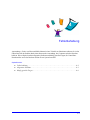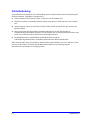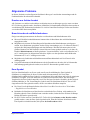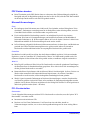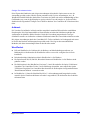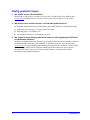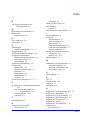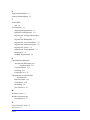®
Druckertreiber-Handbuch
für Windows
Version 6.2

ii
10. Juni 2005
Erstellt von:
Xerox Corporation
Global Knowledge and Language Services
800 Phillips Road, Bldg. 0845-17S
Webster, New York 14580
USA
Übersetzung:
Xerox
GKLS European Operations
Bessemer Road
Welwyn Garden City
Hertfordshire AL7 1BU
England
Copyright
©
2004-2005 Xerox Corporation. Alle Rechte vorbehalten.
XEROX
®
, CentreWare
®
und die enthaltenen Produktbezeichnungen und -nummern sind Marken der
XEROX CORPORATION.
Alle weiteren Produktnamen und Abbildungen in diesem Handbuch sind Marken der jeweiligen
Hersteller und werden anerkannt.

iii
Kapitel 1 CentreWare-Druckertreiber für Microsoft Windows . . . . . . . . . . . . . . . . 1-1
Komponenten dieser Version . . . . . . . . . . . . . . . . . . . . . . . . . . . . . . . . . . . . . . . . . . . . . . . . . . . . 1-2
Eigenschaften eines Druckertreibers . . . . . . . . . . . . . . . . . . . . . . . . . . . . . . . . . . . . . . . . . . . . . . . 1-2
Arten von CentreWare-Druckertreibern . . . . . . . . . . . . . . . . . . . . . . . . . . . . . . . . . . . . . . . . . . . . 1-2
PostScript . . . . . . . . . . . . . . . . . . . . . . . . . . . . . . . . . . . . . . . . . . . . . . . . . . . . . . . . . . . . . . . . 1-2
PCL . . . . . . . . . . . . . . . . . . . . . . . . . . . . . . . . . . . . . . . . . . . . . . . . . . . . . . . . . . . . . . . . . . . . 1-2
CentreWare-Druckertreiber finden . . . . . . . . . . . . . . . . . . . . . . . . . . . . . . . . . . . . . . . . . . . . . . . . 1-3
CentreWare-Druckertreiber-CD . . . . . . . . . . . . . . . . . . . . . . . . . . . . . . . . . . . . . . . . . . . . . . 1-3
Internet-Download . . . . . . . . . . . . . . . . . . . . . . . . . . . . . . . . . . . . . . . . . . . . . . . . . . . . . . . . . 1-3
Xerox System PPD-Dateien . . . . . . . . . . . . . . . . . . . . . . . . . . . . . . . . . . . . . . . . . . . . . . . . . 1-3
Anwendungen der CentreWare-Druckertreiber . . . . . . . . . . . . . . . . . . . . . . . . . . . . . . . . . . . . . . 1-4
Xerox Druckertreiberinstallationsprogramm . . . . . . . . . . . . . . . . . . . . . . . . . . . . . . . . . . . . 1-4
Admin-Konfigurationsassistent . . . . . . . . . . . . . . . . . . . . . . . . . . . . . . . . . . . . . . . . . . . . . . . 1-4
Dokumentation für Druckertreiber . . . . . . . . . . . . . . . . . . . . . . . . . . . . . . . . . . . . . . . . . . . . . . . . 1-4
CentreWare Druckertreiber-Handbuch für Windows . . . . . . . . . . . . . . . . . . . . . . . . . . . . . . 1-4
Hilfe . . . . . . . . . . . . . . . . . . . . . . . . . . . . . . . . . . . . . . . . . . . . . . . . . . . . . . . . . . . . . . . . . . . . 1-4
Support . . . . . . . . . . . . . . . . . . . . . . . . . . . . . . . . . . . . . . . . . . . . . . . . . . . . . . . . . . . . . . . . . . . . . 1-5
Internet-Support . . . . . . . . . . . . . . . . . . . . . . . . . . . . . . . . . . . . . . . . . . . . . . . . . . . . . . . . . . . 1-5
Hotline . . . . . . . . . . . . . . . . . . . . . . . . . . . . . . . . . . . . . . . . . . . . . . . . . . . . . . . . . . . . . . . . . . 1-5
Weitere Tipps . . . . . . . . . . . . . . . . . . . . . . . . . . . . . . . . . . . . . . . . . . . . . . . . . . . . . . . . . . . . 1-5
Kapitel 2 Windows-Druckertreiber installieren . . . . . . . . . . . . . . . . . . . . . . . . . . . . 2-1
Hardwarevoraussetzungen . . . . . . . . . . . . . . . . . . . . . . . . . . . . . . . . . . . . . . . . . . . . . . . . . . . . . . 2-2
Druckertreiber . . . . . . . . . . . . . . . . . . . . . . . . . . . . . . . . . . . . . . . . . . . . . . . . . . . . . . . . . . . . 2-2
Xerox Druckertreiber-Installationsprogramm . . . . . . . . . . . . . . . . . . . . . . . . . . . . . . . . . . . . 2-2
Druckertreiber in Windows-Netzwerken installieren . . . . . . . . . . . . . . . . . . . . . . . . . . . . . . . . . . 2-3
Direkte Installation . . . . . . . . . . . . . . . . . . . . . . . . . . . . . . . . . . . . . . . . . . . . . . . . . . . . . . . .2-3
Benutzerdefinierte Installation . . . . . . . . . . . . . . . . . . . . . . . . . . . . . . . . . . . . . . . . . . . . . . .2-3
Point-and-Print-Installation . . . . . . . . . . . . . . . . . . . . . . . . . . . . . . . . . . . . . . . . . . . . . . . . . . 2-3
Direkte Installation . . . . . . . . . . . . . . . . . . . . . . . . . . . . . . . . . . . . . . . . . . . . . . . . . . . . . . . . . . . . 2-4
Benutzerdefinierte Installation . . . . . . . . . . . . . . . . . . . . . . . . . . . . . . . . . . . . . . . . . . . . . . . . . . . 2-7
XeroxInstallerAdmin.xml . . . . . . . . . . . . . . . . . . . . . . . . . . . . . . . . . . . . . . . . . . . . . . . . . . 2-10
Erwägungen zu Unternehmenstechnologien . . . . . . . . . . . . . . . . . . . . . . . . . . . . . . . . . . . . . . . . 2-12
Clustering . . . . . . . . . . . . . . . . . . . . . . . . . . . . . . . . . . . . . . . . . . . . . . . . . . . . . . . . . . . . . . 2-12
Citrix MetaFrame . . . . . . . . . . . . . . . . . . . . . . . . . . . . . . . . . . . . . . . . . . . . . . . . . . . . . . . . 2-12
Assistent zum Hinzufügen von Druckertreibern . . . . . . . . . . . . . . . . . . . . . . . . . . . . . . . . . 2-13
Point-and-Print-Installation . . . . . . . . . . . . . . . . . . . . . . . . . . . . . . . . . . . . . . . . . . . . . . . . . . . . . 2-14
Druckertreiber in anderen Netzwerken installieren . . . . . . . . . . . . . . . . . . . . . . . . . . . . . . . . . . 2-14
Druckertreiber konfigurieren . . . . . . . . . . . . . . . . . . . . . . . . . . . . . . . . . . . . . . . . . . . . . . . . . . . . 2-15
Standard-Treibereinstellungen vorkonfigurieren . . . . . . . . . . . . . . . . . . . . . . . . . . . . . . . . 2-15
Inhalt

iv
An der Workstation installiertes Zubehör konfigurieren . . . . . . . . . . . . . . . . . . . . . . . . . . 2-17
Bidirektionale Druckertreiber . . . . . . . . . . . . . . . . . . . . . . . . . . . . . . . . . . . . . . . . . . . . . . . . . . . 2-21
Das Dialogfeld "Statusinformationen" . . . . . . . . . . . . . . . . . . . . . . . . . . . . . . . . . . . . . . . . 2-21
Unterstützung für bidirektionale Druckertreiber . . . . . . . . . . . . . . . . . . . . . . . . . . . . . . . . . 2-22
Windows-Druckertreiber deinstallieren . . . . . . . . . . . . . . . . . . . . . . . . . . . . . . . . . . . . . . . . . . . 2-23
WindowsNT . . . . . . . . . . . . . . . . . . . . . . . . . . . . . . . . . . . . . . . . . . . . . . . . . . . . . . . . . . . . 2-23
Windows 2000/XP/Server 2003 . . . . . . . . . . . . . . . . . . . . . . . . . . . . . . . . . . . . . . . . . . . . . 2-23
Kapitel 3 Druckertreiberfunktionen . . . . . . . . . . . . . . . . . . . . . . . . . . . . . . . . . . . . . . 3-1
Treiberstruktur . . . . . . . . . . . . . . . . . . . . . . . . . . . . . . . . . . . . . . . . . . . . . . . . . . . . . . . . . . . . . . . . 3-2
Registerkarten . . . . . . . . . . . . . . . . . . . . . . . . . . . . . . . . . . . . . . . . . . . . . . . . . . . . . . . . . . . . . . . . 3-3
Allgemeine Registerkarten . . . . . . . . . . . . . . . . . . . . . . . . . . . . . . . . . . . . . . . . . . . . . . . . . . 3-3
Standard-Registerkarten . . . . . . . . . . . . . . . . . . . . . . . . . . . . . . . . . . . . . . . . . . . . . . . . . . . . 3-4
Treiber-Hilfe . . . . . . . . . . . . . . . . . . . . . . . . . . . . . . . . . . . . . . . . . . . . . . . . . . . . . . . . . . . . . . . . . 3-4
Kapitel 4 Fehlerbehebung . . . . . . . . . . . . . . . . . . . . . . . . . . . . . . . . . . . . . . . . . . . . . 4-1
Fehlerbehebung . . . . . . . . . . . . . . . . . . . . . . . . . . . . . . . . . . . . . . . . . . . . . . . . . . . . . . . . . . . . . . . 4-2
Allgemeine Probleme . . . . . . . . . . . . . . . . . . . . . . . . . . . . . . . . . . . . . . . . . . . . . . . . . . . . . . . . . . 4-3
Drucken aus Adobe Acrobat . . . . . . . . . . . . . . . . . . . . . . . . . . . . . . . . . . . . . . . . . . . . . . . . . 4-3
Broschürendruck und Mehrfachnutzen . . . . . . . . . . . . . . . . . . . . . . . . . . . . . . . . . . . . . . . . . 4-3
Euro-Symbol . . . . . . . . . . . . . . . . . . . . . . . . . . . . . . . . . . . . . . . . . . . . . . . . . . . . . . . . . . . . . 4-3
PDF-Dateien drucken . . . . . . . . . . . . . . . . . . . . . . . . . . . . . . . . . . . . . . . . . . . . . . . . . . . . . . 4-4
Microsoft-Anwendungen . . . . . . . . . . . . . . . . . . . . . . . . . . . . . . . . . . . . . . . . . . . . . . . . . . . . 4-4
PCL-Druckertreiber . . . . . . . . . . . . . . . . . . . . . . . . . . . . . . . . . . . . . . . . . . . . . . . . . . . . . . . . 4-4
Aufdruck . . . . . . . . . . . . . . . . . . . . . . . . . . . . . . . . . . . . . . . . . . . . . . . . . . . . . . . . . . . . . . . . 4-5
WordPerfect . . . . . . . . . . . . . . . . . . . . . . . . . . . . . . . . . . . . . . . . . . . . . . . . . . . . . . . . . . . . . . 4-5
Häufig gestellte Fragen . . . . . . . . . . . . . . . . . . . . . . . . . . . . . . . . . . . . . . . . . . . . . . . . . . . . . . . . . 4-6
Index . . . . . . . . . . . . . . . . . . . . . . . . . . . . . . . . . . . . . . . . . . . . . . . . . . . . . . . . . . . . . . Index-i

1-1
CentreWare-Druckertreiber für Microsoft Windows
Mit der CentreWare-Software lassen sich die leistungsstarken Funktionen des Xerox Systems über den
Desktop steuern. CentreWare bietet über jeden angeschlossenen Desktop uneingeschränkten Zugriff auf
jedes beliebige Xerox System mit umfassenden Überwachungs- und Steuerungsfunktionen. Mit den
interaktiven Treibern von CentreWare ist das Drucken und Senden von Faxnachrichten vom Desktop aus
mühelos und einfach auszuführen.
Dieses Handbuch enthält Anweisungen für Administratoren zur Installation und Konfiguration von
CentreWare-Druckertreibern sowie allgemeine Benutzerhinweise zur Verwendung der
produktivitätssteigernden Druckoptionen des Xerox Systems.
Kapitelübersicht:
Komponenten dieser Version . . . . . . . . . . . . . . . . . . . . . . . . . . . . . . . . . . . . . . . . . . . . . . . . . 1-2
Eigenschaften eines Druckertreibers . . . . . . . . . . . . . . . . . . . . . . . . . . . . . . . . . . . . . . . . . . . 1-2
Arten von CentreWare-Druckertreibern. . . . . . . . . . . . . . . . . . . . . . . . . . . . . . . . . . . . . . . . . 1-2
CentreWare-Druckertreiber finden. . . . . . . . . . . . . . . . . . . . . . . . . . . . . . . . . . . . . . . . . . . . . 1-3
Xerox System PPD-Dateien . . . . . . . . . . . . . . . . . . . . . . . . . . . . . . . . . . . . . . . . . . . . . . . . . . 1-3
Anwendungen der CentreWare-Druckertreiber . . . . . . . . . . . . . . . . . . . . . . . . . . . . . . . . . . . 1-4
Dokumentation für Druckertreiber. . . . . . . . . . . . . . . . . . . . . . . . . . . . . . . . . . . . . . . . . . . . . 1-4
Internet-Support . . . . . . . . . . . . . . . . . . . . . . . . . . . . . . . . . . . . . . . . . . . . . . . . . . . . . . . . . . . 1-5
Hotline . . . . . . . . . . . . . . . . . . . . . . . . . . . . . . . . . . . . . . . . . . . . . . . . . . . . . . . . . . . . . . . . . . 1-5
1

1-2 CentreWare-Druckertreiber für Microsoft Windows
Komponenten dieser Version
Die CentreWare-Version der DocuSP-Druckertreiber unterstützt folgende Funktionen und Hardware:
Grafisch verbesserte PostScript- und PCL-Druckertreiber. Im Druckertreiber können Optionen
für Material/Ausgabe, Bildqualität, Layout und Aufdruck, Deckblätter, Leerblätter und
Sonderseiten ausgewählt werden.
Installer für Xerox Druckertreiber. Mehrere Druckertreiber können gleichzeitig konfiguriert und
installiert werden.
Endverarbeitungsfunktionen (bei manchen Modellen optional). Xerox Systeme unterstützen
u.
a. folgende Endverarbeitungsfunktionen: Heften, Lochen, Falzen, Broschürenerstellung,
Zwischenblätter, Binden und Versatzausgabe. Welche Funktionen verfügbar sind, hängt vom
Finisher ab.
Bidirektionale Druckertreiber, mit denen der Treiber automatisch mit dem installierten Zubehör
konfiguriert wird und die den aktuellen Status an das Xerox System weiterleiten.
Über bidirektionale Funktionen kann außerdem auf die Materialbibliothek des Druckers
zugegriffen werden. Mit dieser neuen Funktion wird die Konfiguration von benanntem Material
innerhalb des Druckertreibers noch weiter erleichtert.
Eigenschaften eines Druckertreibers
Ein Druckertreiber ist ein Programm, mit dem Dokumente, die in Anwendungsprogrammen (wie
Textverarbeitung, Tabellenkalkulation oder Grafikprogramm) erstellt wurden, auf einem bestimmten
Drucker ausgegeben werden können. Jeder Druckertyp benötigt spezifische Befehle, um Dokumente
richtig ausdrucken und Sonderfunktionen nutzen zu können. Daher ist für jedes Druckermodell ein
speziell auf dieses Gerät abgestimmter Druckertreiber erforderlich.
CentreWare-Druckertreiber ermöglichen die Druckausgabe auf einem vernetzten Xerox System von
einer Workstation aus. Die CentreWare-Druckertreiber verfügen über eine Vielzahl von Funktionen zur
individuellen Anpassung von Druckaufträgen.
Arten von CentreWare-Druckertreibern
Die CentreWare-Druckertreiber sind in folgenden Druckformaten verfügbar: PostScript 3, PCL 5e, PCL
5c und PCL 6.
PostScript
PostScript ermöglicht größere Flexibilität bei der Skalierung und Bearbeitung von Schriftbildern sowie
höhere Präzision bei professionellen Grafiken. Außerdem stehen mit PostScript verschiedene Methoden
für Fehlerbehandlung und Schriftenersetzung zur Verfügung.
PCL
PCL (Printer Command Language) verfügt im Allgemeinen über weniger Funktionen als PostScript. Die
Verwendung von PCL ermöglicht jedoch eine schnellere Auftragsbearbeitung.

CentreWare-Druckertreiber finden 1-3
CentreWare-Druckertreiber finden
CentreWare DocuSP Druckertreiber, die die Umgebungen Microsoft Windows NT/2000/XP/Server 2003
unterstützen, sind für PostScript 3, PCL 5c, PCL 5e, und PCL 6 (XL) erhältlich. Die Treiber befinden
sich auf der
CentreWare Druckertreiber-CD oder können von der Xerox Website heruntergeladen
werden.
CentreWare-Druckertreiber-CD
Die .inf-Dateien zur Installation der Xerox System-Druckertreiber befinden sich im Ordner Treiber auf
der
CentreWare Druckertreiber-CD. In der folgenden Abbildung wird die Verzeichnisstruktur eines
Beispieltreibers veranschaulicht. Auf der CD wird
Ihre Sprache und Druckermodell durch den
entsprechenden Ländercode und das Druckermodell ersetzt. In den Ordner
Treiber wechseln und die
gewünschten Treiber auswählen.
Updates und zusätzliche Informationen können auf der Xerox Website unter www.xerox.de abgerufen
werden.
Internet-Download
CentreWare-Druckertreiber können von der Xerox Website unter www.xerox.de heruntergeladen
werden. Auf dieser Website stehen auch die Installationsdateien für sämtliche Xerox System-Modelle
zur Verfügung.
Weitere Informationen über das Herunterladen von Treibern siehe Schritt 1 auf Seite 2-4.
Xerox System PPD-Dateien
PPD-Dateien (PPD = PostScript Printer Description; dt.: PostScript-Druckerbeschreibung) sind
Textdateien mit Parametern, die die speziellen Funktionen eines PostScript-Druckertreibers beschreiben.
Xerox stellt PostScript PPD-Dateien für allgemeine Windows NT/2000/XP/Server 2003 PostScript-
Druckertreiber zur Verfügung. Die Treiber befinden sich auf der CentreWare-CD oder können aus dem
Internet heruntergeladen werden.
HINWEIS: Es stehen keine Windows NT-Treiber für PCL 6 (XL) zur Verfügung.
HINWEIS: Die Verfügbarkeit von Treibern hängt vom jeweiligen Druckermodell und Betriebssystem
ab.

1-4 CentreWare-Druckertreiber für Microsoft Windows
Anwendungen der CentreWare-Druckertreiber
Die folgenden Anwendungen sind auf der CentreWare Druckertreiber-CD enthalten:
Xerox Druckertreiberinstallationsprogramm
Admin-Konfigurationsassistent
Xerox Druckertreiberinstallationsprogramm
Das Xerox Druckertreiberinstallationsprogramm ist für Benutzer gedacht, die ihre Druckertreiber selbst
installieren und konfigurieren möchten. Systemadministratoren können dieses Programm verwenden,
um Druckertreiber direkt auf einem PC oder einem Netzwerkserver zu installieren.
Admin-Konfigurationsassistent
Der Admin-Konfigurationsassistent wurde für Systemadministratoren entwickelt, die Standard-
Konfigurationsdateien so einrichten möchten, dass Benutzer schnell und bequem Druckertreiber
installieren können.
Dokumentation für Druckertreiber
Die CentreWare-Druckertreibern umfassen die folgende Dokumentation, die dem Benutzer eine schnelle
Konfiguration erleichtern soll.
CentreWare Druckertreiber-Handbuch für Windows
Dieses Handbuch richtet sich an Administratoren, die CentreWare-Druckertreiber installieren und
einrichten. Außerdem ist es für Benutzer gedacht, die weitere Informationen über Druckertreiber und
deren Installation erhalten möchten.
Das CentreWare Druckertreiber-Handbuch liegt in elektronischem Format (PDF) auf der CentreWare
Druckertreiber-CD
vor. Adobe Acrobat Reader kann kostenlos von der Adobe-Website unter
www.adobe.com heruntergeladen werden.
Hilfe
Die Online-Hilfe dient als primäre Quelle für Informationen zur Verwendung von Druckertreibern. Sie
kann über die Hilfe-Schaltflächen aufgerufen werden. In der Hilfe werden Funktionsbeschreibungen für
jedes Druckertreiber-Dialogfeld, Informationen zu Xerox Systemen, Anweisungen zur Problemlösung
und Kundendiensthinweise bereitgestellt.

Support 1-5
Support
Für die CentreWare-Druckertreiber steht sowohl eine Hotline als auch Online-Support zur Verfügung.
Internet-Support
Die Xerox Website unter www.xerox.com enthält Support-Informationen für Produkte, eine
Produktübersicht, Updates und Links zu bestimmten Produkt-Websites. Druckertreiber und PPD-Dateien
können außerdem durch Klicken auf Support & Treiber heruntergeladen werden.
Hotline
Für weitere Unterstützung stehen die Kundendiensttechniker des Xerox Welcome Centre zur Verfügung.
Es empfiehlt sich, die Seriennummer des Xerox Systems hier einzutragen, damit sie bei einem Anruf
immer zur Hand ist.
Die Telefonnummern des Xerox Welcome Centre sind in der folgenden Tabelle aufgelistet. Fehlt die
Welcome Centre-Telefonnummer für das Land des Benutzers, wird sie bei der Installation des Xerox
Systems mitgeliefert. Sie sollte in der freien Zeile unten eingetragen werden.
Weitere Tipps
Weitere Tipps und technische Hinweise zu Druckertreibern befinden sich auf der Xerox Website unter
www.xerox.de. Auf Support & Treiber klicken, die zutreffende Produktkategorie suchen und den
Bereich für die Dokumentation aufrufen. Die in diesem Bereich aufgeführten Dokumente behandeln
spezielle Verfahren zur Bedienung und Konfiguration des Druckers und enthalten Hinweise zu Betrieb
und Konfiguration von Xerox Systemen.
Seriennummer des Xerox Systems:
Telefonnummern des Welcome Centre:
USA 800-821-2797
USA (TTY) 800-855-2880
KANADA 800-939-3769 (800-93-XEROX)

1-6 CentreWare-Druckertreiber für Microsoft Windows

2-1
Windows-Druckertreiber installieren
Die CentreWare-Druckertreiber unterstützen die speziellen Funktionen der Xerox Systeme und
ermöglichen ein schnelles und effizientes Drucken vom Desktop aus. In diesem Kapitel sind
Installationsanweisungen für alle aktuellen Windows-Umgebungen enthalten.
Kapitelübersicht:
Hardwarevoraussetzungen. . . . . . . . . . . . . . . . . . . . . . . . . . . . . . . . . . . . . . . . . . . . . . . . . . . 2-2
Druckertreiber in Windows-Netzwerken installieren . . . . . . . . . . . . . . . . . . . . . . . . . . . . . . . 2-3
Direkte Installation. . . . . . . . . . . . . . . . . . . . . . . . . . . . . . . . . . . . . . . . . . . . . . . . . . . . . . . . . 2-4
Benutzerdefinierte Installation . . . . . . . . . . . . . . . . . . . . . . . . . . . . . . . . . . . . . . . . . . . . . . . . 2-7
Erwägungen zu Unternehmenstechnologien . . . . . . . . . . . . . . . . . . . . . . . . . . . . . . . . . . . . 2-12
Point-and-Print-Installation. . . . . . . . . . . . . . . . . . . . . . . . . . . . . . . . . . . . . . . . . . . . . . . . . 2-14
Druckertreiber in anderen Netzwerken installieren . . . . . . . . . . . . . . . . . . . . . . . . . . . . . . . 2-14
Druckertreiber konfigurieren . . . . . . . . . . . . . . . . . . . . . . . . . . . . . . . . . . . . . . . . . . . . . . . . 2-15
Standard-Treibereinstellungen vorkonfigurieren . . . . . . . . . . . . . . . . . . . . . . . . . . . . . . . . . 2-15
An der Workstation installiertes Zubehör konfigurieren . . . . . . . . . . . . . . . . . . . . . . . . . . . 2-17
Bidirektionale Druckertreiber . . . . . . . . . . . . . . . . . . . . . . . . . . . . . . . . . . . . . . . . . . . . . . . 2-21
Windows-Druckertreiber deinstallieren . . . . . . . . . . . . . . . . . . . . . . . . . . . . . . . . . . . . . . . . 2-23
2

2-2 Windows-Druckertreiber installieren
Hardwarevoraussetzungen
Druckertreiber
Maximal 32 MB freier Festplattenspeicher für die einzelnen CentreWare-Druckertreiber
Internet Explorer 5.5 oder höher muss auf der Workstation für Windows NT-, 2000-, XP- oder
Server 2003-Treiber installiert sein.
Xerox Druckertreiber-Installationsprogramm
Anforderungen für Xerox Druckertreiberinstallationsprogramm und Admin-Konfigurationsassistent:
Administratorrechte für Windows NT / 2000 / XP / Server 2003
Internet Explorer 5.5 oder höher
Installation und Ausführung der Microsoft TCP/IP-Druckfunktion, um in einer Windows NT-
Umgebung einen Peer-To-Peer-Anschluss durchzuführen.
Installation von Service Pack 2 auf Windows XP-Systemen
Installation von Service Pack 4 auf Windows 2000-Systemen
Installation von Service Pack 6 auf Windows NT-Systemen

Druckertreiber in Windows-Netzwerken installieren 2-3
Druckertreiber in Windows-Netzwerken installieren
In Windows Umgebungen können Xerox Druckertreiber direkt, benutzerdefiniert oder als Point-and-
Print-Installation installiert werden.
Direkte Installation
Mithilfe des Xerox Druckertreiberinstallationsprogramms können Xerox Druckertreiber schnell und
bequem für Netzwerkdrucker installiert werden. Liegt die
CentreWare Druckertreiber-CD vor oder ist
der Netzwerkpfad bekannt, in dem der Inhalt der CD gespeichert wurde, muss das
Installationsprogramm für jedes Xerox System nur einmal ausgeführt werden, um die Treiber für
mehrere PDL-Dateien (Page Description Language) direkt auf einem Rechner oder Druckserver zu
installieren.
Benutzerdefinierte Installation
Mit Hilfe des Admin-Konfigurationsassistenten kann der Systemadministrator die Treiberinstallation
vorkonfigurieren und Optionen wie die Druckererkennungsmethode, die Standarddruckerzuordnung
sowie gemeinsam genutzte Netzwerkdrucker einstellen. Um bestimmte Einstellungen für
unterschiedliche Benutzer bzw. Benutzergruppen zuzuweisen und anzuwenden, können mehrere
Installationskonfigurationen eingesetzt werden.
Den Inhalt der CentreWare Druckertreiber-CD auf das Netzwerk kopieren. Nun den Admin-
Konfigurationsassistenten starten, um eine Konfigurationsdatei anzulegen. (
Siehe Benutzerdefinierte
Installation auf Seite 2-7, wenn eine benutzerdefinierte Installation durchgeführt werden soll.)
Point-and-Print-Installation
Den Inhalt der CentreWare Druckertreiber-CD auf das Netzwerk kopieren. Die Treiber lokal installieren
und die Geräte- und Dokumenteinstellungen ändern (
Siehe Standard-Treibereinstellungen
vorkonfigurieren auf Seite 2-15). Anschließend die neuen Konfigurationsdateien auf den Server
kopieren, damit sie von mehreren Benutzern verwendet werden können (Siehe Point-and-Print-
Installation auf Seite 2-14).
HINWEIS: Wird der Assistent zur Druckerinstallation verwendet, muss jeder Xerox Druckertreiber
einzeln installiert werden.
HINWEIS: Zur Aktualisierung eines Windows Treibers ist es nicht erforderlich, die ältere Version zu
deinstallieren. Eine solche Aktualisierung kann jedoch unvorhergesehene Auswirkungen auf das
Systemverhalten zur Folge haben. Die zuverlässigste Aktualisierungsmethode besteht darin, die
alten Treiber zu deinstallieren und eine saubere Installation der neuen Treiber vorzunehmen. Zu
Informationen über die Deinstallation von Treibern
Siehe Windows-Druckertreiber deinstallieren auf
Seite 2-23.

2-4 Windows-Druckertreiber installieren
Direkte Installation
Die CentreWare-Druckertreiber können von der CD, von einem vom Administrator zugewiesenen
Netzwerkordner oder von einer URL oder Intranetadresse installiert werden.
Windows-Druckertreiber installieren:
1 Eine der folgenden Aktionen durchführen:
2 Auf install.exe doppelklicken. Das AutoRun-Programm zeigt die verfügbaren Optionen an.
3 Auf Treiber installieren klicken.
HINWEIS: Nach dem Start des Installationsprogramms wird das Betriebssystem des Servers oder der
Workstation erkannt. Erfüllt das Betriebssystem die Produktanforderungen nicht, wird eine
entsprechende Meldung ausgegeben und das Installationsprogramm beendet. Dies wäre
beispielsweise der Fall, wenn versucht würde, Treiber von einem Windows 2000 Server auf einen
Client unter Windows 3.1 zu installieren.
Installationsmedium: Vorgehensweise:
CD-ROM Die CentreWare-CD in das CD-ROM-Laufwerk einlegen. Das AutoRun-
Programm zeigt die verfügbaren Optionen an. Mit Schritt
3 fortfahren.
– oder –
Falls AutoRun auf der Workstation deaktiviert ist, zuerst "Arbeitsplatz" öffnen
und dann auf das CD-ROM-Laufwerk doppelklicken.
Internet
a) Ein Browser-Fenster öffnen und www.xerox.com aufrufen.
b) Auf Support & Treiber klicken.
c) Auf den Link für die gewünschte Druckerserie bzw. das gewünschte
Druckermodell klicken.
d) Auf Treiber und Downloads unter dem gewünschten Druckermodell
klicken.
e) Das entsprechende Betriebssystem und die gewünschte Sprache auswählen
und auf Weiter klicken. Die verfügbaren Treiberoptionen werden
aktualisiert.
f) In der Treiberliste auf den Treiber klicken, der heruntergeladen werden
soll.
g) Endbenutzer-Lizenzvereinbarung lesen und durch Klicken auf die
Schaltfläche Akzeptieren den Bedingungen zustimmen.
h) Im Dialogfeld "Datei laden" auf Speichern klicken.
i) Einen Speicherort für die zum Download ausgewählte Datei angeben und
auf Speichern klicken.
Intranet Ein Browser-Fenster öffnen und die gewünschte Intranetadresse angeben,
beispielsweise
http://xyz.meinefirma.com.
Netzwerkspeicherort Mit Hilfe von Windows Explorer die CentreWare Installationsdateien suchen.

Direkte Installation 2-5
4 Möglicherweise wurde vom Administrator ein Fenster mit speziellen Anweisungen für die Site
erstellt. In diesem Fall die angezeigten Anweisungen notieren und befolgen. Anschließend auf
Weiter klicken.
5 Vom Installationsprogramm werden die unterstützten direkten Verbindungen sowie das lokale
Netzwerk-Subnetz für Drucker geprüft. Das Ergebnis wird im Dialogfeld für die Druckerauswahl
angezeigt. Eine der folgenden Aktionen durchführen:
Ist der gewünschte Drucker in der Liste der gefundenen Drucker aufgeführt, auf die Auswahl der
gefundenen Drucker klicken und den Drucker auswählen.
Steht der gewünschte Drucker nicht in der Liste der gefundenen Drucker, einen der folgenden
Schritte durchführen:
Auf Erweiterte Suche... klicken und eine automatische oder manuelle Suchmethode
wählen.
Nach der Auswahl der gewünschten Optionen auf Suchen klicken.
Die Option IP-Adresse, DNS-Name oder UNC-Pfad des Druckers eingeben wählen. Die
Informationen eingeben oder danach suchen.
Automatisch Alle verfügbaren Subnetze werden erkannt und auf Drucker durchsucht.
Manuell
Gateway und Subnet-Maske für die direkte Suche eingeben,
– oder –
vorherigen Suchvorgang verwenden. Aus der Dropdownliste einen
Suchvorgang wählen, der vom Installationsprogramm zuvor verwendet
wurde.
HINWEIS: Beispiele für Drucker, die unabhängig vom Betriebssystem nicht in der Liste der
gefundenen Drucker oder im Suchergebnis angezeigt werden, sind Drucker, die an ein anderes
Subnetz angeschlossen sind, oder Drucker in einer Druckwarteschlange.
Wenn die Liste der gefundenen Drucker, die IP-Adresse oder der DNS-Name zur Identifizierung des
Druckers verwendet wird, wird eine lokale Druckwarteschlange erstellt, während die Verwendung des UNC-
Namens den Drucker mit einer vorhandenen Warteschlange verbindet.
Wird eine ungültige IP-Adresse angegeben oder das Gerät nicht erkannt, wird das Dialogfeld zur Wahl der
Druckerkonfiguration angezeigt, in dem der korrekte Treiber aus der Liste der unterstützten Drucker zur
Installation ausgewählt werden kann.

2-6 Windows-Druckertreiber installieren
6 Auf Optionen klicken, wenn eine der folgenden Einstellungen konfiguriert werden soll:
Sprache – Die Sprache für das Installationsprogramm wählen.
Treiberwahl (PDL) – Mindestens eine der folgenden PDLs auswählen: PCL 5e, PCL 6 (für
Schwarzweißdrucker verfügbar), PCL 5c (für Farb- und Zusatzfarbendrucker), oder PostScript
(für alle Drucker). Der PostScript-Treiber ist die Standardauswahl.
Treibereinstellungen – Eine der folgenden Optionen aktivieren bzw. deaktivieren:
Drucker im Netzwerk gemeinsam verwenden (erfordert Windows NT / 2000 / XP /
Server 2003)
DNS-Name des Druckers in IP-Adresse umwandeln
Drucker als Windows-Standarddrucker einrichten
Treiberdateien aus dem Internet herunterladen (während der Installation muss eine
Verbindung zum Internet bestehen).
Auf OK klicken, um die Optionen zu beenden.
7 Auf Installieren klicken. Das Installationsprogramm kopiert die Treiberdateien, ändert die
Registrierung und fügt den Drucker der Workstation oder dem Server hinzu.
8 In einer entsprechenden Meldung wird bestätigt, dass die Installation erfolgreich abgeschlossen
wurde. Eine der folgenden Aktionen durchführen:
Auf Kontakt/Standort festlegen klicken, um folgende Angaben einzugeben, zu überprüfen
oder zu ändern: Name des Druckeradministrators, Telefonnummer des Druckeradministrators,
Standort des Druckeradministrators und Standort des Druckers.
Auf die Verknüpfung zum Support klicken, um weitere Information zum Umgang mit dem
Drucker zu erhalten.
9 Auf Fertig stellen klicken, um die Installation abzuschließen.
HINWEIS: Diese Einstellung wirkt sich nicht auf die Installation eines Druckers aus, der einer
Netzwerkwarteschlange zugewiesen ist.
HINWEIS: Wenn keine ausreichenden Berechtigungen zum Installieren eines Druckers auf dem
angegebenen Server vorliegen, wird ein Aufforderung zur Anmeldung angezeigt. Gültigen
Benutzernamen und Kennwort eingeben, um den Installationsvorgang fortzusetzen.
HINWEIS: Wenn die Installation nicht erfolgreich abgeschlossen wurde, wird ein Fenster mit
entsprechenden Fehlermeldungen und Anweisungen angezeigt. Auf Schließen klicken, um die
Installation abzubrechen.

Benutzerdefinierte Installation 2-7
Benutzerdefinierte Installation
Der Admin-Konfigurationsassistent wurde für Systemadministratoren entwickelt, die Standard-
Konfigurationsdateien so einrichten möchten, dass Benutzer schnell und bequem Druckertreiber
installieren können. Mithilfe des Konfigurationsassistenten können Benutzer den
Treiberinstallationsvorgang an die Bedürfnisse ihrer Organisation anpassen.
Netzwerkadministratoren können mithilfe des Admin-Konfigurationsassistenten Parameter für das
Installationsprogramms vorkonfigurieren und diese Einstellungen in einer Skriptdatei speichern. Diese
Datei kann dann mit Hilfsmitteln wie .vbs-Skripts oder mit Verwaltungsprogrammen wie Microsoft
System Management Services (SMS) dazu verwendet werden, die Implementierung von CentreWare im
Netzwerk zu automatisieren, zu konfigurieren und zu steuern.
Der Assistent kann von der CentreWare-CD, von einem vom Administrator zugewiesenen
Netzwerkordner oder von einer URL oder Intranetadresse gestartet werden. Die entstehenden
Skriptdateien und Konfigurationsordner müssen sich jedoch auf dem Netzwerk befinden oder dort
gespeichert werden.
Installation benutzerdefiniert anpassen:
1 Die CentreWare-Software und das AutoRun-Programm für die Dokumentation starten. Weitere
Informationen siehe
Direkte Installation auf Seite 2-4.
2 Auf Xerox Installationsscript-Dienstprogramm klicken.
3 Der Admin-Konfigurationsassistent wird aufgerufen.
4 Den Pfad für die Installationsskriptdatei angeben.
5 Auf Weiter klicken. Das Dialogfeld "Konfigurationsoptionen" wird eingeblendet.
6 Die gewünschten Einstellungen im Dialogfeld konfigurieren. Eine Liste der Optionen steht in
Tabelle zur Verfügung.
7 Auf Skript speichern klicken, um die Einstellungen zu übernehmen.
HINWEIS: Wenn mehrere Installationsszenarien eingerichtet werden sollen, empfiehlt es sich,
zunächst ein Basisskript zu erstellen. Dieses Basisskript kann dann mit dem Assistenten
angepasst und die unterschiedlichen Varianten mit dem entsprechenden Pfad gespeichert
werden. Schließlich erhält jede Benutzergruppe eine Verknüpfung zum passenden Skript oder
das Skript wird in ihr Anmeldeskript integriert.

2-8 Windows-Druckertreiber installieren
Tabelle 2-1 enthält die Einstellungen, die mit Hilfe des Admin-Konfigurationsassistenten
benutzerdefiniert angepasst werden können.
Feld Beschreibung
Bildschirmstandards
installieren
Standardoption für die Druckerzuweisung auswählen. Mit dieser Option wird festgelegt,
welche Druckererkennungsoption dem Benutzer als Standaradauswahl angezeigt wird. Sie
gibt jedoch nicht den zu installierenden Drucker vor. Dazu wird das im Folgenden
beschriebene Feld "Anschlusswert" eingestellt.
Auswahl durch Installationsprogramm zulassen (basiert auf der Anzahl der erkannten
Drucker)
Zurücksetzen auf Druckerliste
Zurücksetzen auf Anschlussangabe (der Benutzer gibt IP-Adresse, DNS-Name oder
UNC-Pfad an).
Kontakt-
informationen für
Standort
Standort- und Kontaktinformationen bei der Installation eingeben
KEINE Eingabeaufforderung anzeigen
Informationen anfordern (wenn nicht eingestellt)
Immer Eingabeaufforderung anzeigen
Als Standard wählen Installierten Drucker als Standarddrucker für Druckaufträge einrichten.
Auswahl durch Installationsprogramm/Benutzer zulassen
Drucker immer als Standardeinstellung einrichten
Drucker nie als Standardeinstellung einrichten
Gemeinsamer
Drucker
Zugriff auf den installierten Drucker durch Netzwerkclients zulassen.
Auswahl durch Installationsprogramm/Benutzer zulassen
Drucker immer gemeinsam verwenden
Drucker nie gemeinsam verwenden
Scanner-Installation
starten
Eine Scankomponente nach erfolgter Druckerinstallation installieren.
Auswahl durch Installationsprogramm zulassen (basierend auf den Ergebnissen der
Druckerinstallation und verfügbarer Scannerfunktionalität am Drucker)
Scanner-Installation nicht starten
Scanner-Installation starten
Internet-Download
erzwingen
Auswählen, wenn Treiberdateien bei der Installation aus dem Internet heruntergeladen
werden sollen.
DNS auflösen Auswählen, wenn der DNS-Gerätename, falls verfügbar, zur Identifizierung verwendet
werden soll.
Lokale Suche Eine oder mehrere der verfügbaren Optionen auswählen:
LPT-Suche
USB-Suche
Internetsuche
Tabelle 2-1: Optionen im Dialogfeld "Admin-Konfigurationsassistent"

Benutzerdefinierte Installation 2-9
Zu verwendende
PDL
Treiber installieren, die eine oder mehrere der folgenden PDLs unterstützen:
PostScript (für alle Treiber verfügbar)
PCL 5e (nur für Schwarzweißdrucker)
PCL 6 (nur für Schwarzweißdrucker)
PCL 5c (nur für Farb- und Zusatzfarbendrucker)
Anschlusswert IP-Adresse, DNS-Name oder UNC-Name des zu installierenden Druckers angeben.
Nur Single-Instance Auswählen, wenn verhindert werden soll, dass mehrere Kopien der Druckerdefinition auf
einem Client installiert werden. Mit Hilfe dieser Option kann die Druckerimplementierung
automatisiert werden, indem die Installation in ein Anmeldeskript integriert wird.
Konfigurationsskript
datei speichern unter
Den Pfad zum Speichern der Konfigurationsskriptdatei angeben. Wenn diese Pfadangabe
mit dem im Begrüßungsbildschirm angegebenen Pfad übereinstimmt, werden lediglich
Änderungen in der Datei "XeroxInstallerAdmin.xml" gespeichert. Ansonsten wird der
gesamte Inhalt des ursprünglichen Pfades zum hier angegebenen Pfad kopiert.
Feld Beschreibung
Tabelle 2-1: Optionen im Dialogfeld "Admin-Konfigurationsassistent"

2-10 Windows-Druckertreiber installieren
XeroxInstallerAdmin.xml
Die Einstellungen werden vom Admin-Konfigurationsassistenten in die Datei
"XeroxInstallerAdmin.xml" geschrieben. Die Originalversion befindet sich im Ordner
...\Utilities\Installer. Diese Datei kann direkt bearbeitet werden, wenn Einstellungen für das
Installationsprogramm konfiguriert werden sollen, die die Möglichkeiten des Admin-
Konfigurationsassistenten überschreiten, wie beispielsweise eine Meldung für den
Begrüßungsbildschirm oder ein Standardgateway und eine Subnet-Maske für die erweiterte Suche.
Tabelle 2-2 führt diejenigen Felder auf, die direkt in der Datei "XeroxInstallerAdmin.xml" konfiguriert
werden können:
XML-Feld Beschreibung
<Admin_Defined_Dialog_
Titel>
Fenstertitelleiste für eine optionale benutzerdefinierte Meldung, die bei
Installationsbeginn angezeigt wird
<Admin_Message> Text der optionalen benutzerdefinierten Meldung, die bei Installationsbeginn
angezeigt wird
<InstallScreenDefault> Numerischer Wert, mit dem die Standardmethode für die Druckerauswahl
festgelegt wird
0 - Auswahl durch Installationsprogramm zulassen (basiert auf der Anzahl
der erkannten Drucker)
2 - Zurücksetzen auf Druckerliste
3 - Zurücksetzen auf Anschlussangabe
4 - Zurücksetzen auf USB PnP
<Printer_Port_Value> IP-Adresse, DNS-Name oder UNC-Name des zu installierenden Geräts
<GatewayDefault> Standard-Gateway-Adresse für die manuelle Suche
<SubnetMaskDefault> Standard-Subnet-Maske für die manuelle Suche
<USBSearch>
<LPTSearch>
<NetSearch>
Numerische Werte, die die Verfügbarkeit der jeweiligen Suchmethode
beschreiben
0 - Suche mit dieser Methode durchführen
1 - Suche nicht mit dieser Methode durchführen
<SetLocationContactInfo> Numerischer Wert, mit dem die Eingabe von Standort- und
Kontaktinformationen bei der Installation gesteuert wird
0 - Keine Informationen vom Benutzer anfordern
1 - Nur dann Informationen vom Benutzer anfordern, wenn sie noch nicht im
Drucker eingestellt wurden
2 - Immer Informationen vom Benutzer anfordern
<ResolveDNS> Numerischer Wert, mit dem die bevorzugte Methode zur
Geräteidentifizierung festgelegt wird
0 - DNS-Name verwenden, falls verfügbar
1 - IP-Adresse verwenden
<SetPrinterAsDefault> Numerischer Wert, mit dem die Verwendung des installierten Druckers als
Standarddrucker festgelegt wird
0 - Standarddruckerstatus wird vom Installationsprogramm bestimmt
1 - Immer als Standard einrichten
2 - Nie als Standard einrichten
Tabelle 2-2: Optionen in der Datei "XeroxInstallerAdmin.xml"
Seite laden ...
Seite laden ...
Seite laden ...
Seite laden ...
Seite laden ...
Seite laden ...
Seite laden ...
Seite laden ...
Seite laden ...
Seite laden ...
Seite laden ...
Seite laden ...
Seite laden ...
Seite laden ...
Seite laden ...
Seite laden ...
Seite laden ...
Seite laden ...
Seite laden ...
Seite laden ...
Seite laden ...
Seite laden ...
Seite laden ...
Seite laden ...
Seite laden ...
Seite laden ...
-
 1
1
-
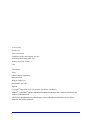 2
2
-
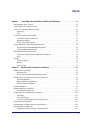 3
3
-
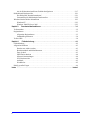 4
4
-
 5
5
-
 6
6
-
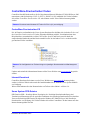 7
7
-
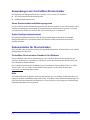 8
8
-
 9
9
-
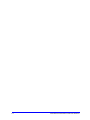 10
10
-
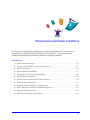 11
11
-
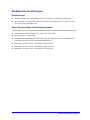 12
12
-
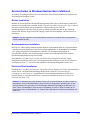 13
13
-
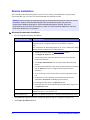 14
14
-
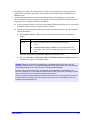 15
15
-
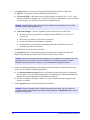 16
16
-
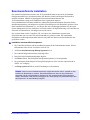 17
17
-
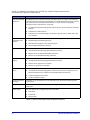 18
18
-
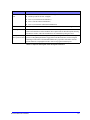 19
19
-
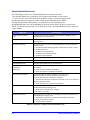 20
20
-
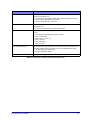 21
21
-
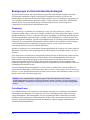 22
22
-
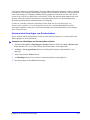 23
23
-
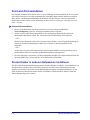 24
24
-
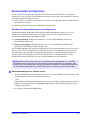 25
25
-
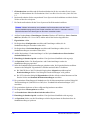 26
26
-
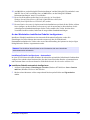 27
27
-
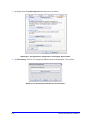 28
28
-
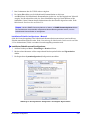 29
29
-
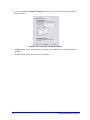 30
30
-
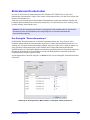 31
31
-
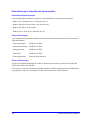 32
32
-
 33
33
-
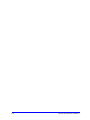 34
34
-
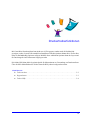 35
35
-
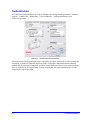 36
36
-
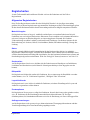 37
37
-
 38
38
-
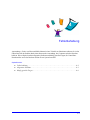 39
39
-
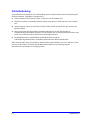 40
40
-
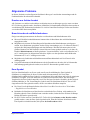 41
41
-
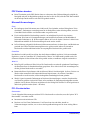 42
42
-
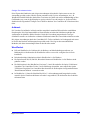 43
43
-
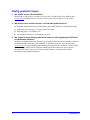 44
44
-
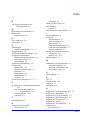 45
45
-
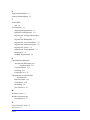 46
46
Xerox iGen3 Installationsanleitung
- Typ
- Installationsanleitung
- Dieses Handbuch ist auch geeignet für
Verwandte Papiere
-
Xerox Nuvera 200/288/314 EA Installationsanleitung
-
Xerox WorkCentre 7655/7665/7675 Installationsanleitung
-
Xerox 4150 Installationsanleitung
-
Xerox 5645/5655 Installationsanleitung
-
Xerox Pro 265/275 Installationsanleitung
-
Xerox NUVERA 100 Benutzerhandbuch
-
Xerox 6250 Benutzerhandbuch
-
Xerox 8400 Benutzerhandbuch
-
Xerox PHASER 4500 Bedienungsanleitung
-
Xerox 7300 Installationsanleitung